Samsung ES73: Подсоединение к источнику питания
Подсоединение к источнику питания: Samsung ES73
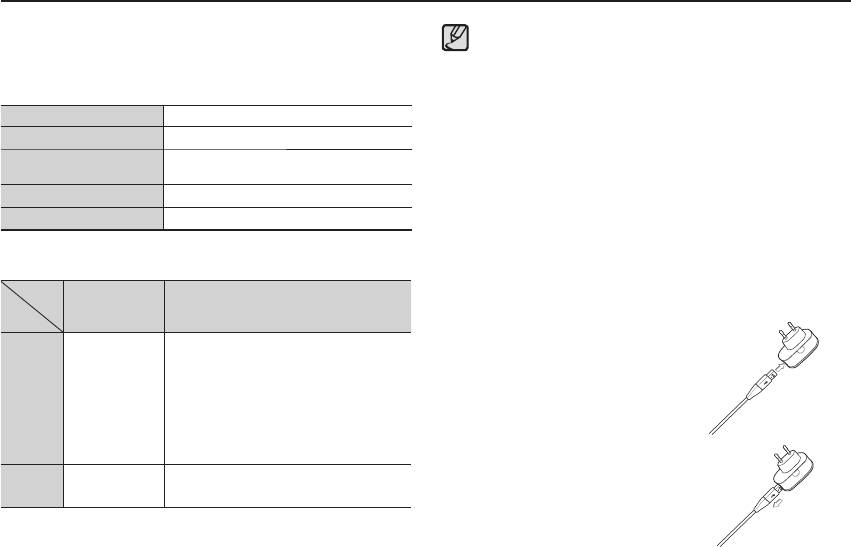
Подсоединение к источнику питания
Всегда пользуйтесь аккумуляторной батареей BP70A из
Важные сведения об использовании батарей питания.
комплекта поставки. Перед использованием фотокамеры не
Выключайте питание фотокамеры, когда она не
забудьте зарядить батарею питания.
используется.
Извлекайте батарею, если не планируете пользоваться
Технические характеристики аккумуляторной батареи BP70A
фотокамерой продолжительное время. Если оставить
батарею в фотокамере, она может потерять заряд или
Модель BP70A
протечь.
Тип Ионно–литиевая
Воздействие низких температур (ниже 0 °C) может негативно
Доступное количество
сказаться на работе батареи и сократить ее ресурс.
740mAh
снимков
Рабочее состояние батареи обычно восстанавливается при
нормальной температуре.
Напряжение 3,7V
При интенсивном использовании фотокамеры ее корпус
Время зарядки
риблизительно 150 минут
может нагреться. Это совершенно нормально.
Количество снимков и ресурс батареи:
Сетевой адаптер может быть подключен с помощью USB-
при использовании батареи BP70A
кабеля и может быть использован в качестве зарядного
Ресурс батареи /
устройства.
количество
Условия
снимков
- Использование в
Батарея полностью заряжена, выбраны
качестве шнура питания:
настройки по умолчанию, режим
подсоедините USB–кабель к
ПРОГРАММА, Интервал между снимками:
сетевому адаптеру. Данное
Около 125 мин
30 с. Изменение позиции зума дальше
Фотоснимок
/ Около 250
подключение заменяет шнур
– ближе при съемке каждого снимка.
снимков
питания.
Вспышка используется с каждым вторым
снимком. Фотокамера работает в течение
- Использование USB–
5 мин и затем выключается на 1 мин.
кабеля:Отсоедините сетевой
Полностью заряженная батарея,
ВИДЕО Около 110 мин
адптер. USB–кабель можно
формат кадра 640х480, 30 кадр/с
использовать для загрузки
сохраненных снимков в ПК
Ä
Данные значения получены при измерении по стандартам
(стр. 90) или для
электропитания
корпорации Samsung и могут быть другими в зависимости
фотокамеры.
от пользовательских настроек.
012
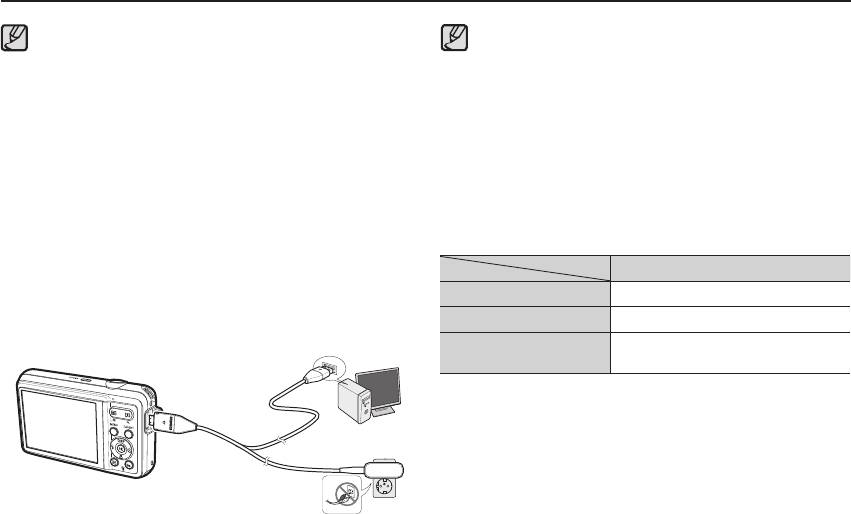
Подсоединение к источнику питания
Важные замечания об использовании USB–кабеля.
Перед тем как подсоединить кабели или шнур сетевого
Используйте USB–кабель правильной спецификации.
адаптера ознакомьтесь с рекомендациями и при вставке
Не подключайте фотокамеру через разветвитель USB
кабелей не прилагайте чрезмерных усилий. Иначе это может
– подключайте ее непосредственно к ПК.
привести к повреждению кабеля/шнура или фотокамеры.
Если индикатор зарядки зарядного устройства не
Когда к ПК подключены другие USB–устройства:
включается или не мигает после того как вставлена
отключите эти устройства.
аккумуляторная батарея, проверьте правильность установки
При использовании USB-порта на передней панели
батарей.
компьютера камера не определяется. В этом случае
Если фотокамера остается включенной при зарядке, то
воспользуйтесь USB-портом на задней панели
полностью зарядить ее не удастся. Выключайте фотокамеру
компьютера.
во время зарядки батареи.
Если силовые параметры порта USB не соответствуют
стандартным (5 В, 500 мА), батарею камеры зарядить
не удастся.
Индикатор работы зарядного устройства
Индикатор зарядки
Идет зарядка Светится красный индикатор
Зарядка аккумуляторной батареи
Зарядка закончена Светится зеленый индикатор
Оранжевый индикатор выключен
Сбой при зарядке
или мигает
Не включайте фотокамеру во время зарядки полностью
разряженной батареи. Фотокамеру не удастся включить,
если мала остаточная емкость батареи. Чтобы начать
работу с фотокамерой, заряжайте батарею не менее 10
мин.
Не пользуйтесь часто фотовспышкой и не снимайте
видеоклипы, если полностью разряженная батарея
заряжалась в течение короткого времени. Фотокамера
может выключиться из
–за разрядки батареи, даже если
подсоединено зарядное устройство.
013
Оглавление
- Знакомство с фотокамеройИнструкции
- Опасно! Предупреждение
- Внимание! Содержание
- Содержание
- Содержание
- Содержание
- Системная диаграмма
- Рабочие элементы
- Рабочие элементы
- Рабочие элементы
- Рабочие элементы
- Подсоединение к источнику питания
- Подсоединение к источнику питания
- Подсоединение к источнику питания Как вставить карту памяти
- Как пользоваться картой памяти
- Подготовка к первому включению фотокамеры
- Информация, отображаемая на ЖК-дисплее
- Использование меню
- Начало съемки/записи
- Начало съемки/записи
- Начало съемки/записи
- Начало съемки/записи
- Начало съемки/записи
- Начало съемки/записи
- Начало съемки/записи
- Начало съемки/записи
- На что обращать внимание при съемке
- Использование кнопок управления Кнопки зума для настройки фотокамеры.
- Кнопки зума
- Кнопка ИНФО (DISP) / ВВЕРХ Кнопка МАКРО ( ) / ВНИЗ
- Кнопка МАКРО ( ) / ВНИЗ
- Блокировка автофокусировки Кнопка ВСПЫШКА ( ) / ВЛЕВО
- Кнопка ВСПЫШКА ( ) / ВЛЕВО
- Кнопка ВСПЫШКА ( ) / ВЛЕВО Кнопка АВТОСПУСК ( ) / ВПРАВО
- Кнопка АВТОСПУСК ( ) / ВПРАВО
- Кнопка MENU Съемка ( )
- Съемка ( )
- Съемка ( )
- Съемка ( )
- Съемка ( )
- Съемка ( )
- Съемка ( )
- Съемка ( )
- Съемка ( )
- Съемка ( )
- Съемка ( )
- Съемка ( )
- ЗВУК ( )
- ЗВУК ( ) Дисплей ( )
- Дисплей ( )
- Настройки ( )
- Настройки ( )
- Настройки ( )
- Настройки ( )
- Настройки ( )
- Включение режима просмотра
- Включение режима просмотра
- Информация, отображаемая на ЖК-дисплее
- Использование кнопок управления Кнопка ЭСКИЗЫ (
- Кнопка ЭСКИЗЫ (
- Кнопка ИНФО (DISP) / ВВЕРХ Кнопка просмотра и паузы/ОК
- Кнопки Влево/Вправо/Вниз, MENU Кнопка УДАЛИТЬ ( Õ )
- Настройка функции воспроизведения с помощью ЖК-дисплея
- Настройка функции просмотра с помощью ЖК-дисплея
- Редакт. ( )
- Редакт. ( )
- Редакт. ( )
- Редакт. ( )
- Включение слайдшоу (
- Включение слайдшоу ( )
- Параметры файла ( )
- Параметры файла ( )
- Параметры файла ( )
- Параметры файла ( )
- Режим прямой печати PictBridge
- PictBridge: выбор снимка PictBridge: настройка печати
- PictBridge: СБРОС Важные замечания
- Важные замечания
- Предупреждающие сообщения
- Перед тем как обратиться в центр обслуживания
- Технические характеристики
- Обмен файлами с компьютером (для Windows)
- Обмен файлами с компьютером (для Windows)
- Обмен файлами с компьютером Передача файлов на компьютер (для Windows) (для Mac)
- Передача файлов на компьютер (для Mac)
- Вопросы и ответы
- Правильная утилизация изделия



